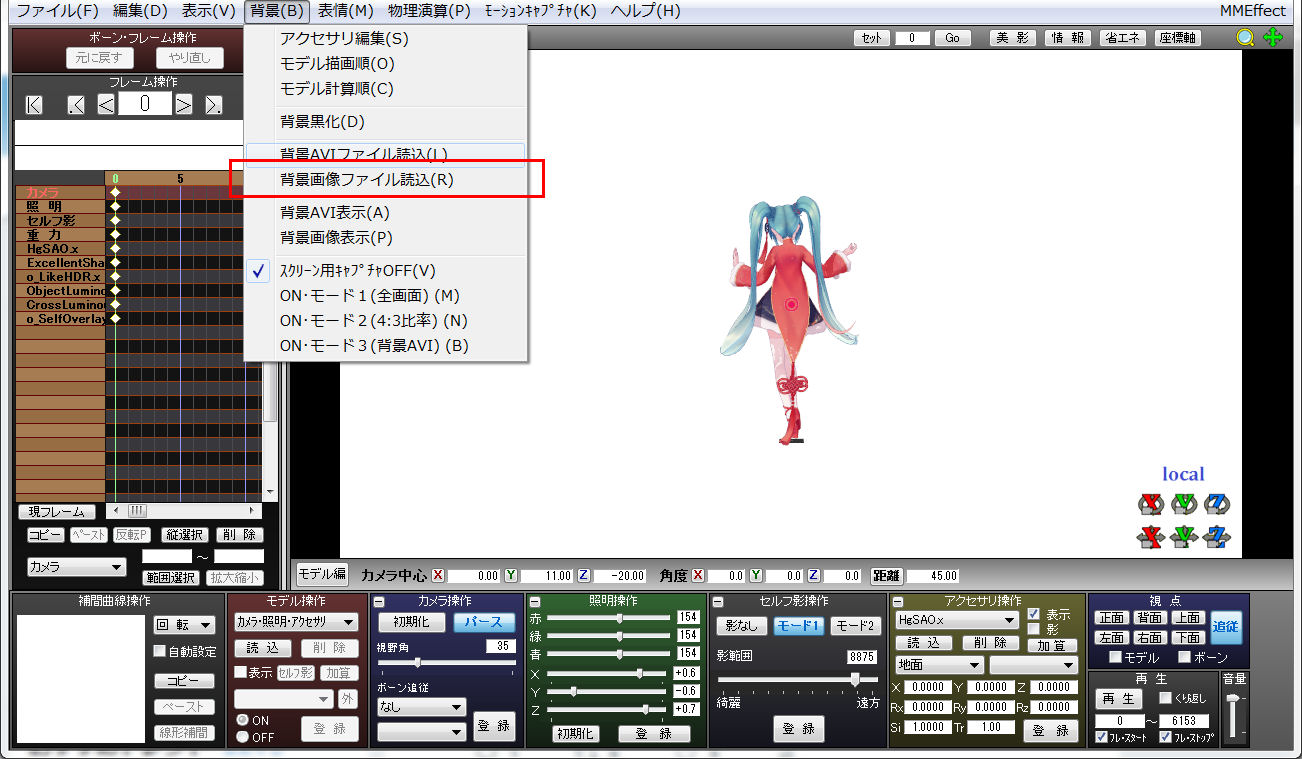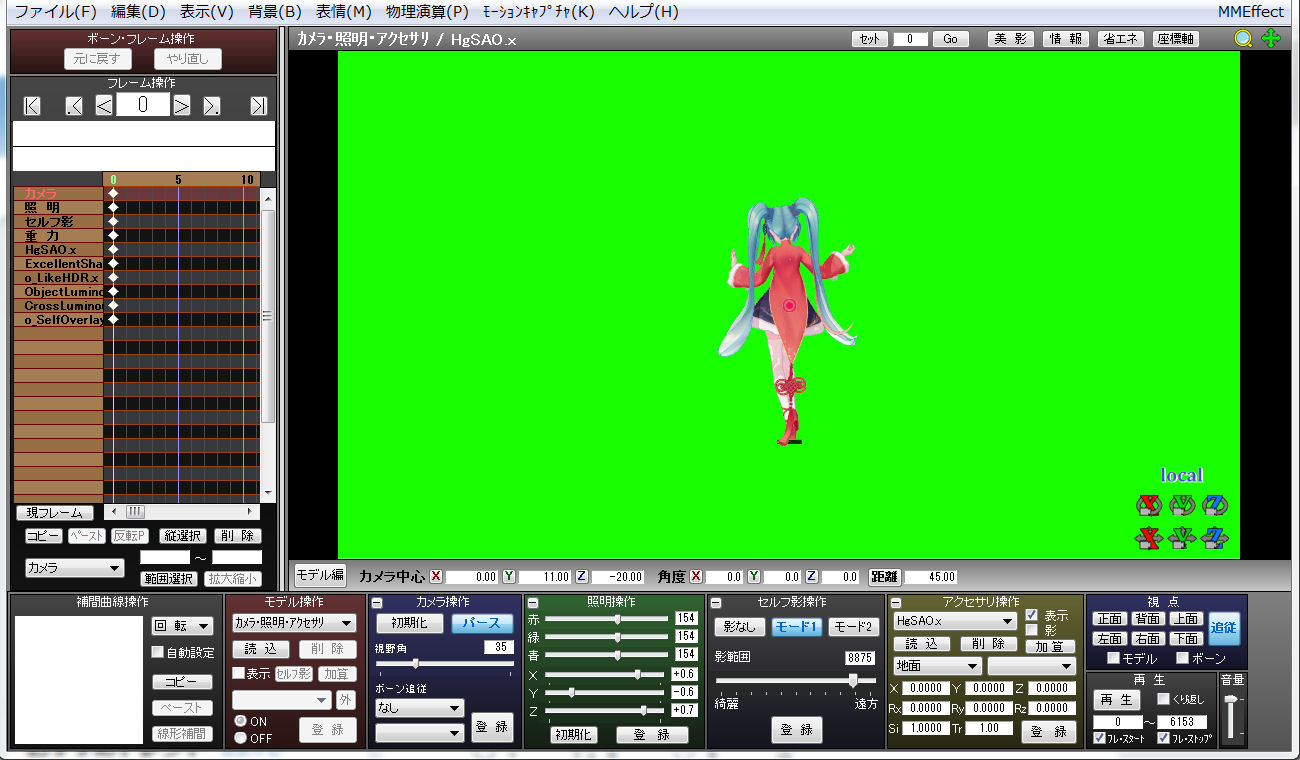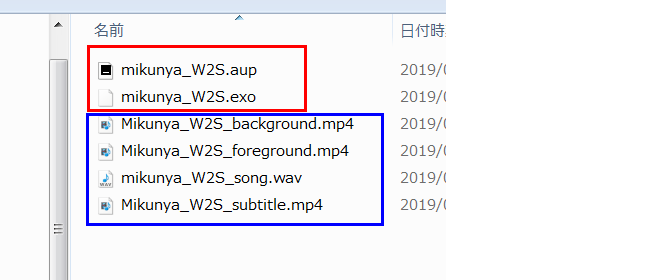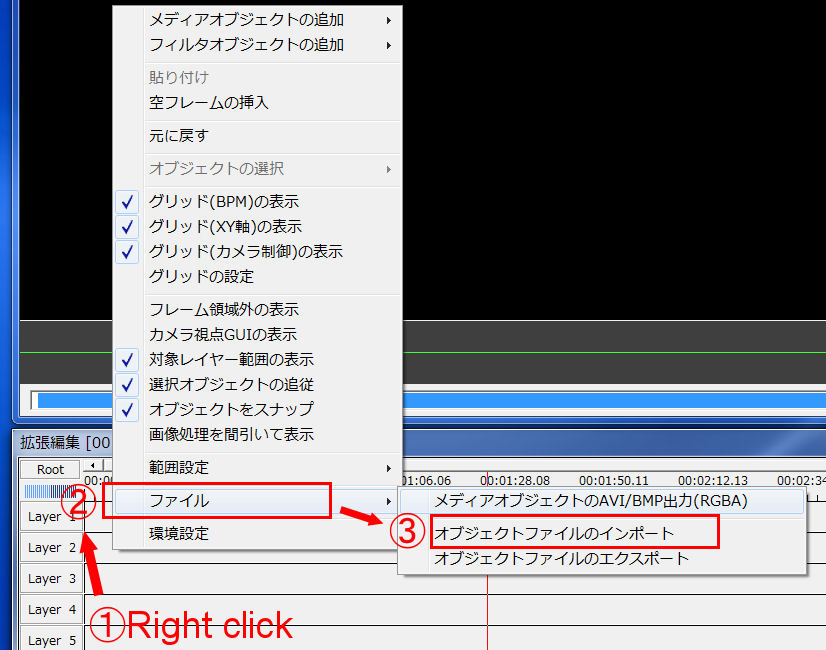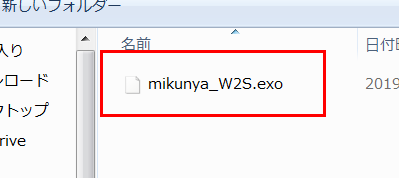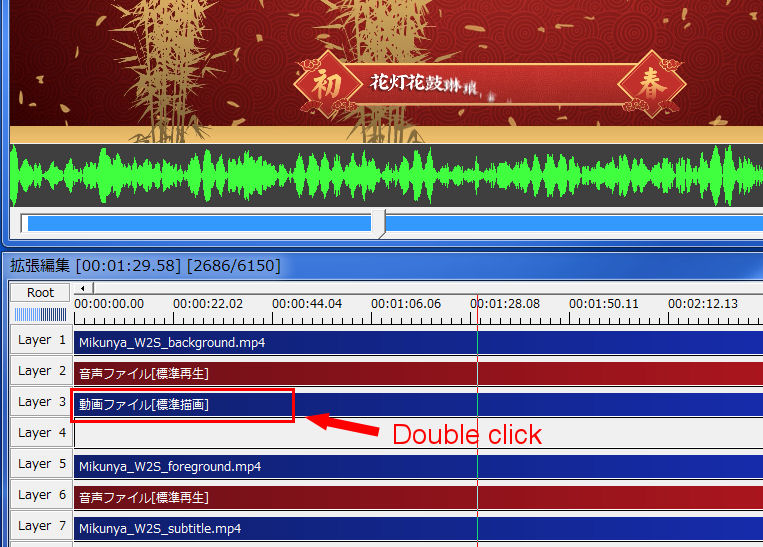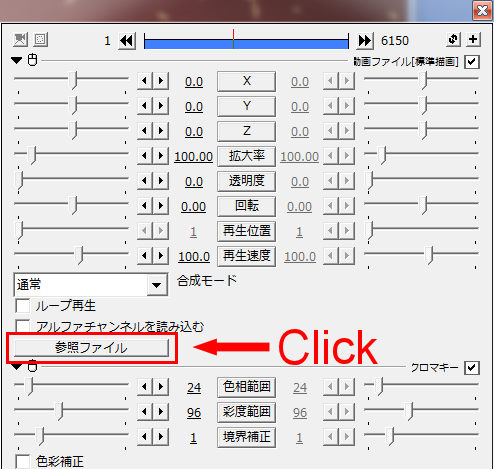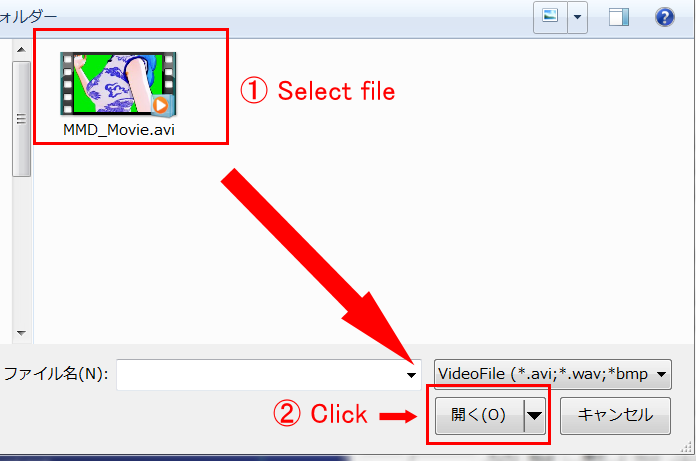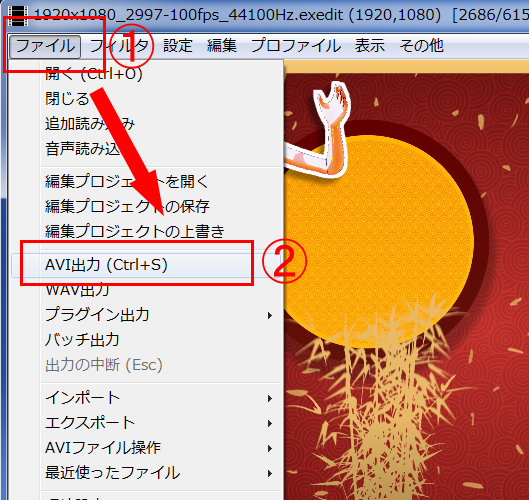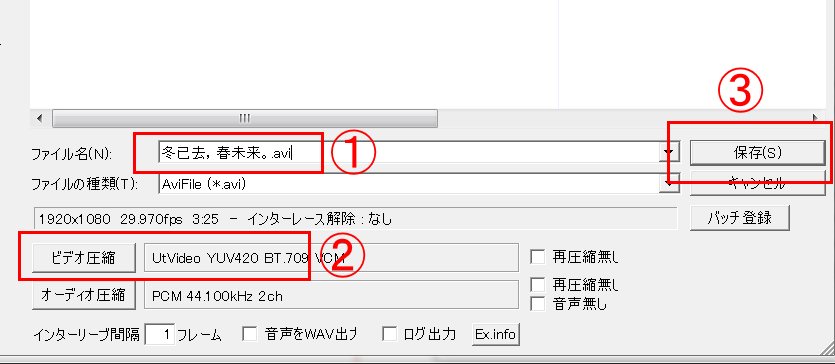[MMD]「AviUtl files for "冬已去,春未来"PV-Kit」の使い方
このwebページはBowlRoll https://bowlroll.net/file/191180 で配布している「AviUtl files for "冬已去,春未来"PV-Kit」の使い方を説明するものです。
なお英文での説明は配布ファイルの中にPDFで格納されています。ここでは日本語での説明となります。
1. 目的
bilibiliで配布されている「冬已去,春未来」用のPVキット https://www.bilibili.com/video/av43631003 をAviUtlで編集する際に、操作を簡易化することを目的としています。
このPVキットはBowlRollでも配布されています。次の2つ両方とも必要です。
2. 準備
次のソフトウェア、素材類が必要です。入手してください。ソフトウェアはお使いのPCで使えるようにセットアップしておきます。
- MikuMikuDance(最新のバージョンを推奨)
- AviUtl(最新のバージョンを推奨。更に「拡張編集」が可能であること。拡張編集を可能にするPluginのインストールは http://aviutl.info/dl-innsuto-ru/ あたりが参考になるかと。)
- bilibiliで配布されている「"冬已去,春未来"PV-Kit」。Url https://www.bilibili.com/video/av43631003
入手した圧縮ファイル(Zip)を編集に使うPCの適当なフォルダーに解凍しておきます。次の6つのファイルが復元されます。
Mikunya_W2S_background.mp4 (PVキットをBowlRollで入手した場合、ファイル名が"Mikunya_W2S_background_1.mp4"になっている可能性あり。"Mikunya_W2S_background.mp4"へファイル名を変えておきます。)
mikunya_W2S_camera.vmd
Mikunya_W2S_foreground.mp4
mikunya_W2S_song.wav
Mikunya_W2S_subtitle.mp4
Read_me.txt
- 「AviUtl files for "冬已去,春未来"PV-Kit」 https://bowlroll.net/file/191180 入手した圧縮ファイル(Zip)を編集に使うPCの適当なフォルダーに解凍しておきます。次の4つのファイルが復元されます。
mikunya_W2S.aup
mikunya_W2S.exo
ReadMe_AviFrame.pdf (英文説明書)
green_background.png (MMDの背景色設定用ファイル:緑色)
- 「冬已去,春未来」のMMDモーション:https://www.nicovideo.jp/watch/sm33297136 から入手のこと。
3. 編集
- モデルさんが「冬已去,春未来」を踊る動画を作成します。適当な(お好きな)モデルさん、「冬已去,春未来」のMMDモーション、そしてPV-Kitに含まれていた「mikunya_W2S_camera.vmd」を使いMMDからAVIファイルを出力します。モデルさんに合わせて、モーションやカメラの修正は適切にどうぞ。
- なお、MikuMikuDanceでAVIファイルを出力する際には、背景の色を緑にしてください。RGBは「24, 255, 0」で。「green_background.png」を読み込んでもらうのが簡単かと思います。画面下記を参考に
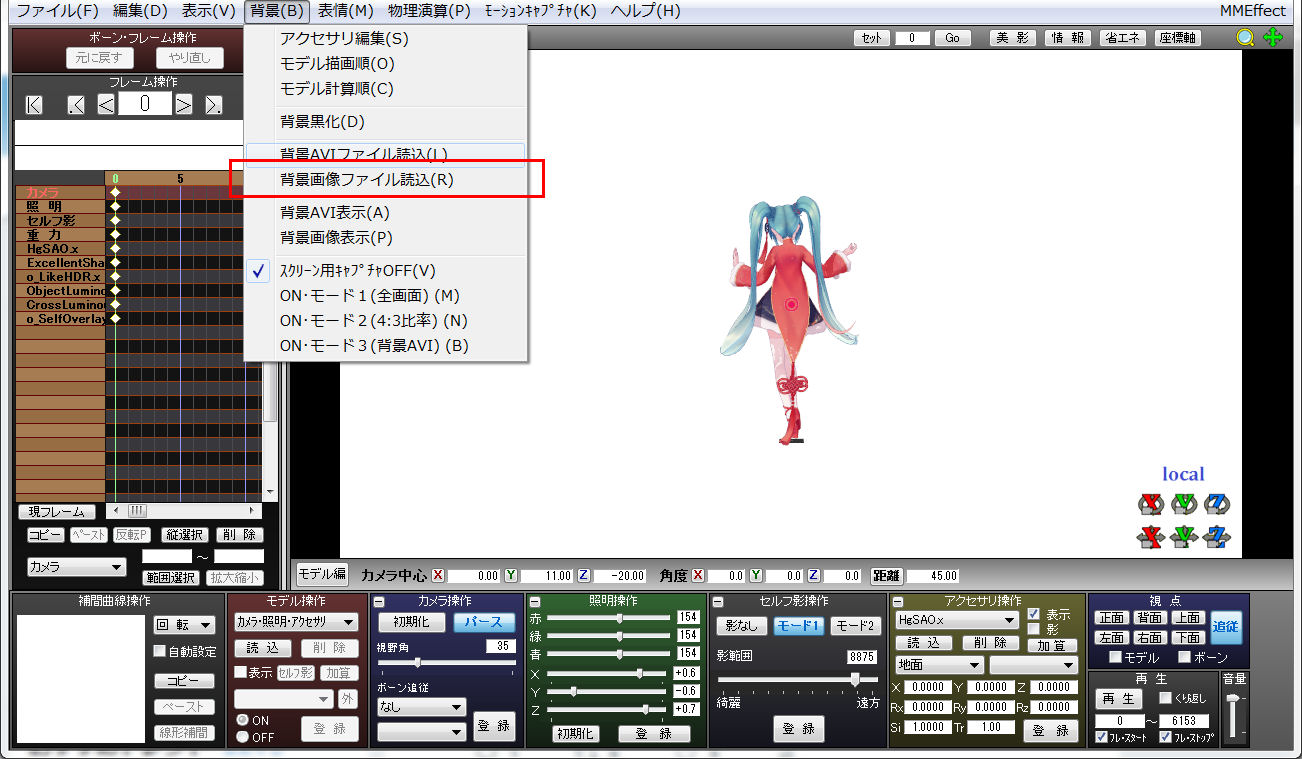
「green_background.png」を読み込むと、背景が緑色になります。
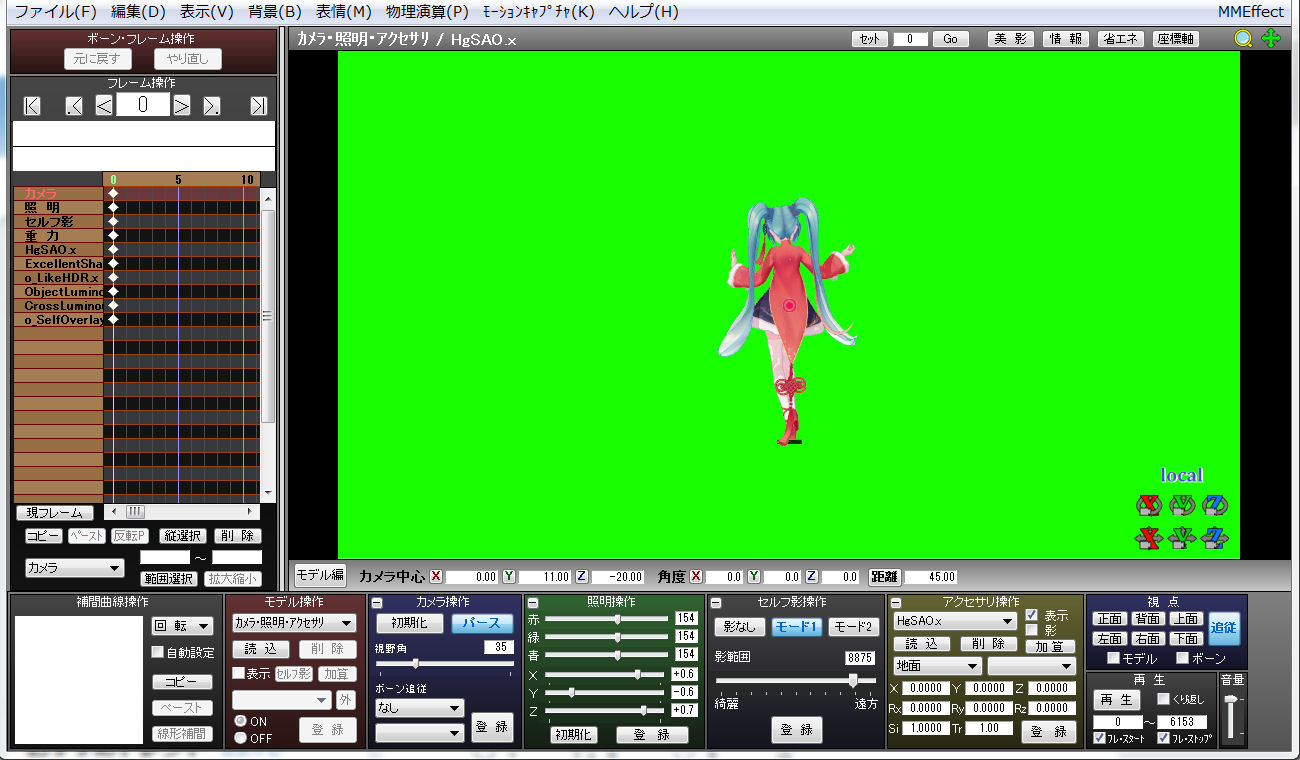
読み込むエフェクトによっては緑色にならないかもしれません。もしくは背景の緑色の彩度・明度・色合いが変わってしまうとか。そのような場合はエフェクト無しでの出力を試してください。
- MMDからAVIへ出力する際には、背景色の他にフォーマットにも注意を!
サイズは1920x1080Pixel。フレームレートは30fps。録画フレームは6150あたりまで(下のサンプル画像は6153で出力)。WAVE出力は不要です(AudioはAviUtlで追加します)。圧縮コーデックは適当に。もしお持ちならば、UtVideo RGBA DMOが無難です

- bilibili、BowlRollからダウンロードして入手したファイルのうちから次の6つのファイルを同じフォルダーに置きます。
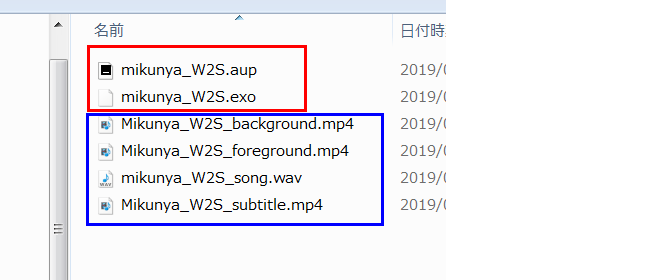
mikunya_W2S.aup
mikunya_W2S.exo
Mikunya_W2S_background.mp4
Mikunya_W2S_foreground.mp4
mikunya_W2S_song.wav
Mikunya_W2S_subtitle.mp4
注意:ファイル名が上記と異なる場合は、上記に合わせるように修正しておきます。例:「Mikunya_W2S_background_1.mp4」とかなっていたら「Mikunya_W2S_background.mp4」へ変更を!
- mikunya_W2S.aupをAviUtlで開きます。
- ①拡張編集タイムラインの上でマウスを右クリック。②表示されたメニューの中から「ファイル」を選択。③次に「オブジェクトファイルのインポート」をクリック。
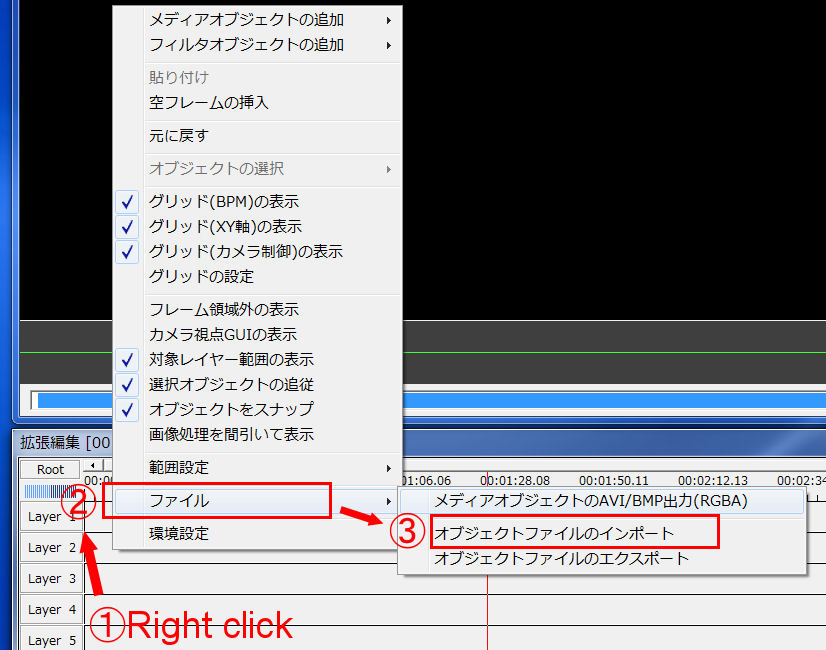
- mikunya_W2S.exoを開きます。
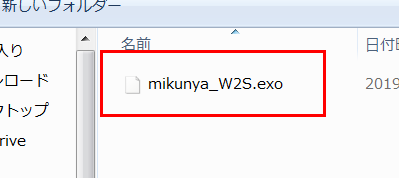
- 背景・前景・歌詞用の動画が読み込まれた状態になります。続けてLayer3の「動画ファイル[標準描画]」をダブルクリックします。
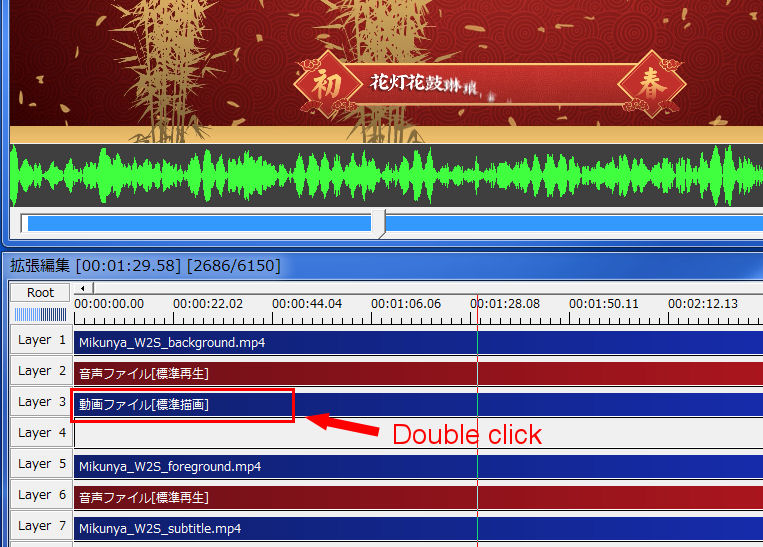
- 動画の編集窓が開きます。その窓の「参照ファイル」をクリックします。
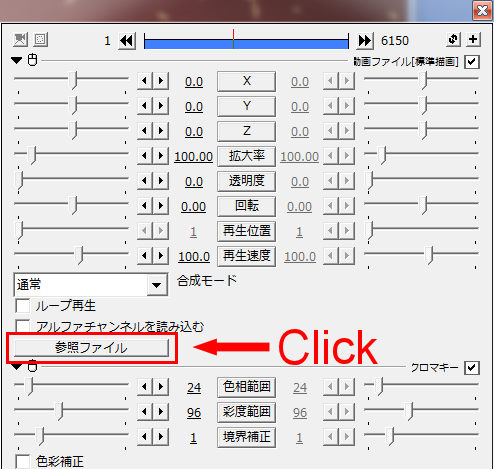
- 先ほど出力しておいたモデルさんの踊るAVIファイルを選び、開きます。(下のイメージ内のファイル名は例です)
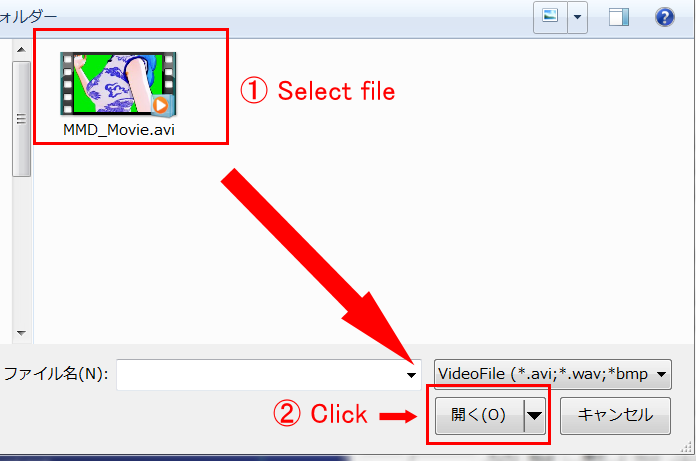
- モデルさんが踊っている動画が読み込まれます。緑色の背景は透過されます。(下のイメージ参照)

- 透過がうまく行っていないように感じたら、次の操作を試してください。
(1) クロマキーの「キー色の取得」をクリックします。これで背景が緑色に戻ります。再度「キー色の取得」クリックして背景の緑色の箇所をクリックします。透過のやり直しをおこないました。MMDからAVI出力する際にエフェクトの影響で背景色が変わってしまっている場合に有効な修正方法です。
(2) それでも変。例えばモデルさんと白い縁取りの間の輪郭線周辺がギザギザのような感じで汚いとか。クロマキーの「色相範囲」・「彩度範囲」・「境界補正」を弄ってみてください。これは手探りの操作となります。
- AviUtlからAVIファイルへの出力は、①「ファイル」を選択し、②「AVI出力(Ctrl+S)」を選択。
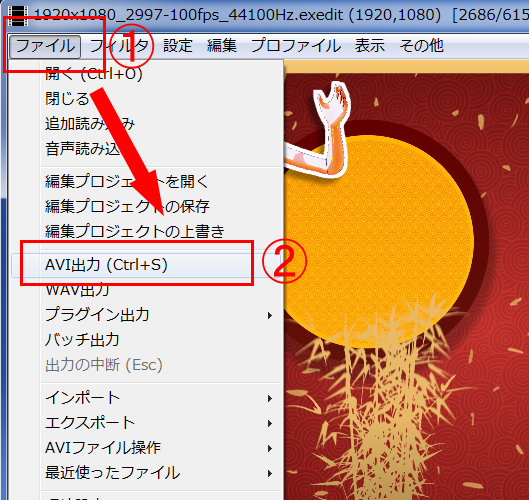
続けて表示される窓で、①ファイル名を入力(下の画面上の名前は例です)、②ビデオ圧縮を選択(下の画面上の名称は例です)、③「保存(S)」をクリックします。
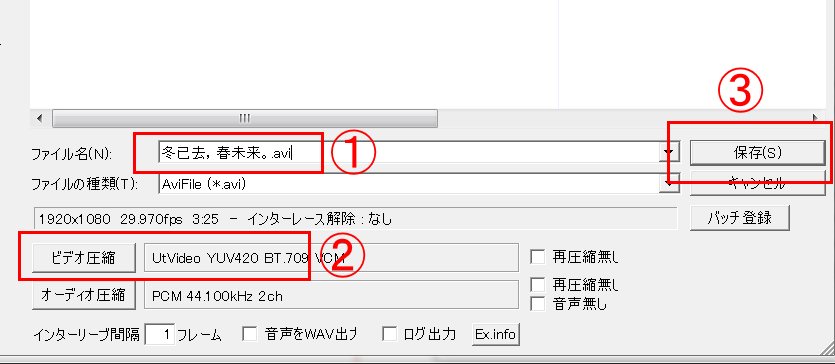
これでAVIファイルが出力されます。
ここでご説明できるのは以上までです。
4. 注意
- 配布されているキットに含まれる3つのMP4ファイル(背景・前景・歌詞用)は全てFPSが29.97です。そのままでのご使用をお勧めします。配布しているaup・exoファイルも29.97fpsを前提としています。
- 29.97fpsのAviUtlプロジェクトに30fpsで出力したAVIファイルを読み込んで大丈夫なのか? 大丈夫です。AviUtlが自動的にフレーム間の差異を調整してくれます。
5.その他
- 免責事項 : 自己責任にてご利用下さい。
- 私がBowlRollで配布している「AviUtl files for "冬已去,春未来"PV-Kit」は利用の際に改変していただいてかまいません。改変OKです。
- 私がBowlRollで配布している「AviUtl files for "冬已去,春未来"PV-Kit」の再配布はおやめください。
- その他、上記で題材とした他のソフト・素材類については、それぞれの製作者・権利者の指示に従い適切にご利用をお願いいたします。
2019年03月02日
bassedance
https://twitter.com/Dieng2618
http://www.nicovideo.jp/user/62106310/video
https://www.youtube.com/channel/UCmYiA0X5-HnyTxpfFAhNXFg
Updates
- 2019年03月06日:BowlRollでのPVキット配布に対応するため、記述を一部変更。